変換候補を部首で並べ替える
変換候補の数が多いとき、部首が一致する候補をまとめて表示して、目的の候補を見つけやすくします。
操作例
【 「鴻」と入力する 】
- 「こう」と読みを入力します。
- スペースバーを押して変換します。
- もう一度スペースバーを押します。
候補ウインドウが表示されます。
- 候補ウインドウ右下の
 [候補メニュー]をクリックして表示されるメニュー*1から、[部首並べ替え]を選択します。
[候補メニュー]をクリックして表示されるメニュー*1から、[部首並べ替え]を選択します。
*1 候補ウインドウ上でマウスの副ボタン、またはcontrol+マウスの主ボタンをクリックしても表示されます。候補の部首並べ替えウインドウが表示されます。
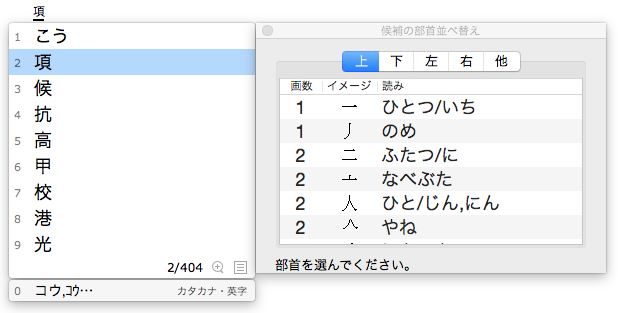
- [左]シートを選択します。
- [さんずい]を選択します。
読みが「こう」で、左側に「さんずい」の部首を持った漢字が、候補ウインドウの先頭にまとめて表示されます。
- スペースバーを押して「鴻」に反転を移動します。
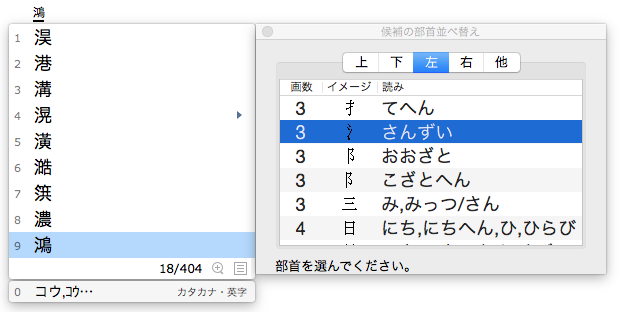
- returnキーを押して確定します。
画面上の挿入ポイントの位置に「鴻」が入力されます。
※候補の部首並べ替えウインドウが、電子辞典のウインドウの下に隠れてしまう場合は、電子辞典のウインドウを閉じると表示されます。
